「作成したブログ・サイトが正常に運営されているか?」「どれだけの人に見られているのだろうか?」ご自身で運営されている方なら、この様な疑問や心配が生まれてくるのではないでしょうか?この様な疑問や心配を解消し、より効率的なブログ・サイト運営を行っていくためのツールとして「Google Search Console」というツールが存在します。Google Search Consoleはウェブサイトの検索エンジン最適化(SEO)を行う上で必須のツールです。SEOの基本的な部分であるキーワードの検索順位やクローラーの動作などを把握し、ウェブサイトの検索エンジンへの露出を高めるために活用されています。初心者の方でも使い方を理解しやすいように、以下にGoogle Search Consoleの使い方を解説します。
この記事を読むことで下記のことがわかるようになります。
- Google Search Consoleの始め方(アカウントの作成方法、サイトの登録方法)
- Google Search Consoleでできること(サイトチェック、検索順位を調べる、セキュリティ等)
Google Search Consoleのアカウント作成
- Google Search Consoleの公式ウェブサイトにアクセスし、Googleアカウントでログインします。アカウントを持っていない方はアカウントを作成します。
ウェブサイトの登録
- ウェブサイトを登録するには、画面上部にある「プロパティを追加」ボタンをクリックし、ウェブサイトのURLを入力して登録します。ウェブサイトの所有権を確認するために、指定された方法で所有権の確認を行います。
- 登録方法には、URLの入力やHTMLファイルのアップロードなどの方法があります。
ウェブサイトの状況のチェック
- ウェブサイトが登録されたら、Google Search Consoleのダッシュボードにアクセスします。ウェブサイトの重要な情報を確認できます。例えば、「検索パフォーマンス」では、ウェブサイトの検索結果での表示状況やクリック数、インプレッション数、検索クエリなどの情報を詳細に分析することができます。自分のウェブサイトのパフォーマンスを把握し、改善策を見つけるために、検索アナリティクスを活用しましょう。
- Google Search Consoleでは、ウェブサイトの健康状態をチェックすることができます。
- クローラーのエラー情報やセキュリティの問題などを確認し、修正を行います。
ウェブサイトのインデックス状況を確認
- ウェブサイトのページがGoogleにインデックスされているかどうかを確認するために、「インデックス作成」>「ページ」をクリックします。そこでインデックスされているページ数を確認できます。インデックスされていないページがあれば、それに対処するための対策を取ることができます。

これであなたのサイトも検索上位!Google Search ConsoleでURLをインデックスに登録する方法
Google Search Consoleは、Webサイトの検索エンジン最適化に役立つ無料のツールです。URLをインデックスに登録することは、Webサイトの検索結果に表示される可能性を高めるために重要なステップです。以下の手順に従って、Go...
クローラーの動作の監視
- Google Search Consoleでは、グーグルのクローラーがウェブサイトをどのようにクロールしているのかを監視することができます。
- ウェブサイトのページにクロールエラーがあると、検索エンジンによるインデックスが妨げられる可能性があります。Google Search Consoleの「ページ」>ページ下部に「ページがインデックスに登録されなかった理由」として、クロールエラーの理由・クロールエラーが起きているページ数などが表示されます。エラーの詳細を確認しましょう。エラーがあれば、それに対処するための対策を取ることができます。
キーワードの検索順位の確認
- Google Search Consoleでは、ウェブサイトの特定のキーワードの検索順位を確認することができます。
- キーワードのクエリのデータを参照し、検索順位の推移を把握することで、SEO対策の効果を測定します。
サイトマップの提出
- Google Search Consoleでは、ウェブサイトのサイトマップを提出することができます。「サイトマップ」>「新しいサイトマップの追加」をクリックし、サイトマップのURLを提出します。
- サイトマップは、ウェブサイト内のページの構造をグーグルに伝えるためのXMLファイルで、検索エンジンがウェブサイトをクロールする際に役立ちます。
- サイトマップを提出することで、グーグルがウェブサイトを効率的にクロールし、インデックスに含めることができます。
ウェブサイトのパフォーマンスのモニタリング
- Google Search Consoleでは、ウェブサイトのパフォーマンスデータをモニタリングすることができます。
- ウェブサイトのクリック数や表示回数、CTR(クリックスルーレート)、平均表示順位などのデータを参照し、ウェブサイトの検索エンジンでのパフォーマンスを把握します。
リンクをチェック
- ウェブサイトのバックリンク(他のサイトからのリンク)はSEOに重要な要素です。グーグルサーチコンソールの「リンク」>「外部リンク」「内部リンク」をチェックし、ウェブサイトへのリンクを確認しましょう。不適切なリンクやスパム的なリンクがあれば、それに対処するための措置を取ることができます。
セキュリティのチェック
- Google Search Consoleの「セキュリティとマニュアルアクション」では、ウェブサイトにセキュリティ上の問題があるかどうかをチェックすることができます。セキュリティに関する警告やマニュアルアクションの詳細を確認し、問題を解決するための対策を取りましょう。
レポートをダウンロード
- Google Search Consoleでは、ウェブサイトのデータをレポートとしてダウンロードすることができます。データをCSV形式でダウンロードして、自分で解析やレポート作成をすることができます。
まとめ
Google Search Consoleは、SEO対策において欠かせないツールであり、初心者でも使い方を理解しやすいです。ウェブサイトの登録やキーワードの検索順位の確認、クローラーの動作の監視などを通じて、ウェブサイトの検索エンジンへの露出を高めるための施策を実施しましょう。Google Search Consoleを活用して、ウェブサイトのSEOを効果的に改善しましょう。
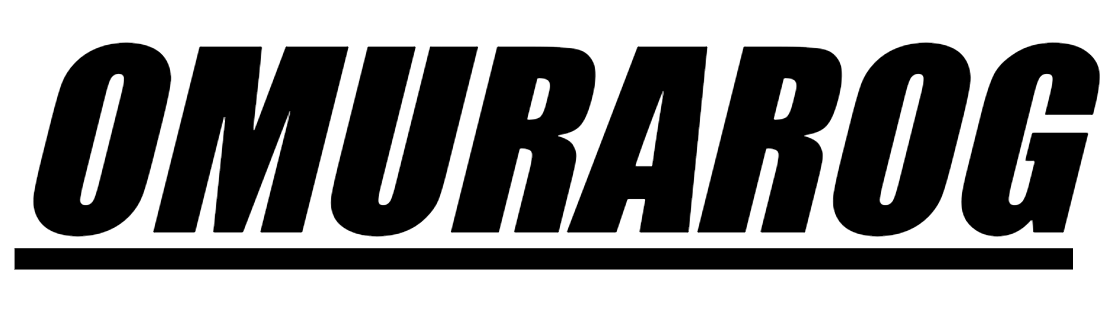



コメント